Como copiar texto de imagens no Microsoft OneNote
Microsoft Office Microsoft Uma Nota Herói Ocr / / March 19, 2020
Última atualização em

Precisa copiar o texto das anotações de imagem no Microsoft OneNote? Aqui está como fazer isso.
É perfeitamente possível extrair o texto das imagens que você salvou no Microsoft OneNote. Graças ao suporte ao reconhecimento óptico de caracteres (OCR), você pode copiar o texto das imagens em um único clique. Você também pode usar o OCR para copiar texto das impressões de página inseridas, como documentos PDF.
O OCR funciona bem no OneNote, mas a qualidade da conversão depende da qualidade da imagem de origem ou da impressão de arquivo usada. Se você deseja usar o OCR para copiar texto de imagens no OneNote, veja como.
Copiando texto de imagens únicas no OneNote
É um processo fácil copiar texto de uma única imagem salva em suas anotações do OneNote, mas você precisará da versão da área de trabalho do OneNote para fazer isso, e não da Aplicativo Windows 10 UWP para o OneNote. Infelizmente, o aplicativo OneNote UWP possui menos recursos, sem a capacidade de converter imagens em texto.
Você pode baixar a versão desktop do OneNote de graça ou use a versão web do OneNote para converter suas imagens.
Se você estiver usando a versão para desktop do OneNote, abra a seção do seu notebook que contém uma imagem. Para copiar o texto da imagem, clique com o botão direito a imagem e clique no Copiar texto da imagem opção.
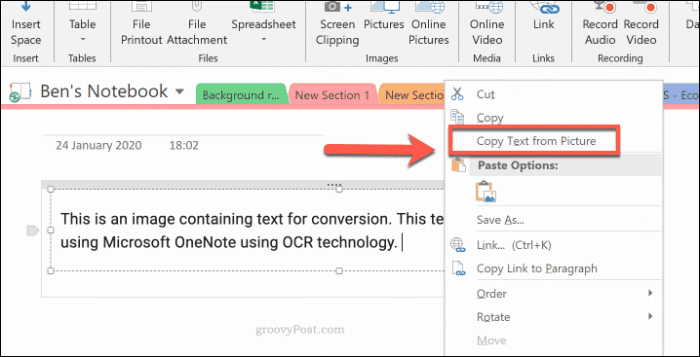
O texto da sua imagem será salvo na área de transferência. Você pode colar isso no bloco de notas do OneNote ou em outro lugar.
Para colar o conteúdo no OneNote, clique com o botão direito e selecione uma das opções de colagem ou pressione Ctrl + V no seu teclado

Copiando texto de impressões de arquivo no OneNote
É possível inserir o conteúdo de outros arquivos, como arquivos PDF, nos blocos de anotações do OneNote como impressões de arquivos. As páginas desses arquivos inseridos aparecem como imagens que não podem ser editadas diretamente.
Uma maneira de contornar esse problema é inserir uma impressão de arquivo e converter as imagens inseridas em texto. Isso pressupõe que as impressões dos arquivos contenham texto legível que pode ser convertido usando OCR.
Primeiro, você precisa abrir o documento do OneNote e inserir uma impressão de arquivo. Abra o OneNote e, na barra de fita, pressione Inserir> Impressão de arquivo.
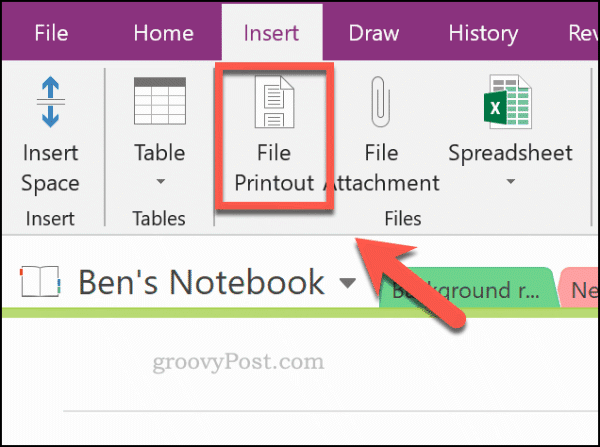
Selecione o arquivo a ser inserido, como um arquivo PDF, e pressione Inserir para inserir as páginas do arquivo como imagens no bloco de anotações do OneNote.
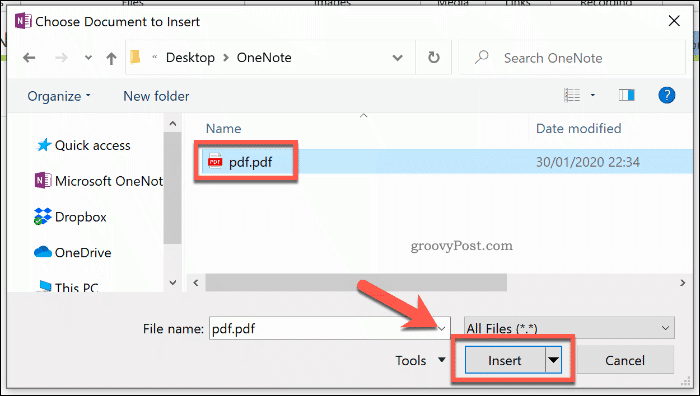
Após alguns instantes, o OneNote irá inserir as páginas no seu documento. Depois que as páginas são inseridas, você pode copiar o texto de uma única página ou de todas as páginas de uma só vez.
Para fazer isso, clique com o botão direito na imagem escolhida e pressione o Copie o texto desta página da impressão opção. Se você deseja copiar o texto de todas as imagens, clique com o botão direito qualquer uma das imagens e escolha Copie o texto de todas as páginas da impressão em vez de.
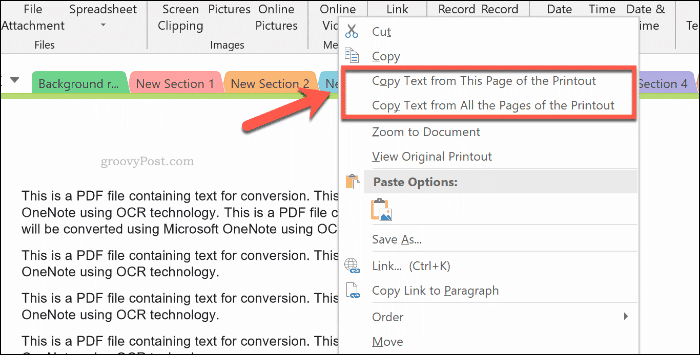
O texto das suas imagens será salvo na sua área de transferência. Você pode colar isso no OneNote diretamente, clicar com o botão direito dentro do seu notebook e clicando em uma opção de colar.
Você também pode colar pressionando Ctrl + V no seu teclado
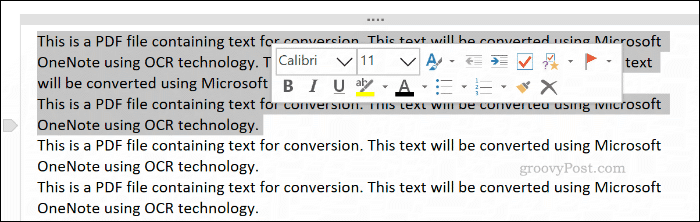
Anotações avançadas do OneNote
O OneNote é uma ótima ferramenta para converter imagens em texto, mas existem alternativas. Você pode usar o Aplicativo Microsoft Office Lens Mobile Scanner para converter suas imagens ou usar um serviço da web como o Google Docs.
Se você é apenas Introdução ao Microsoft OneNote, não tenha medo de tentar adicionar diferentes tipos de anotações aos seus cadernos. Juntamente com texto e imagens, considere gravando notas de áudio e vídeo no OneNote em vez de.

